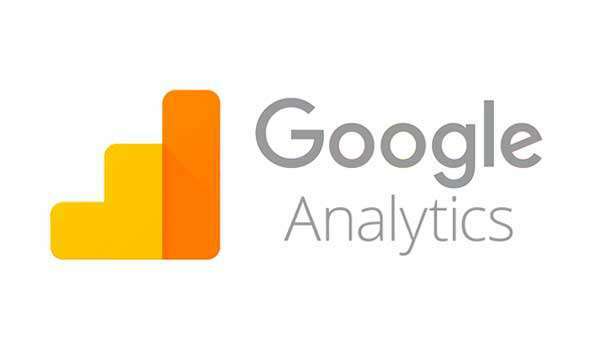В левом боковом меню найдите символ шестерёнки в самом низу и кликните на него – так вы попадете в настройки Google Аналитика. Нас интересует раздел “Администратор”.
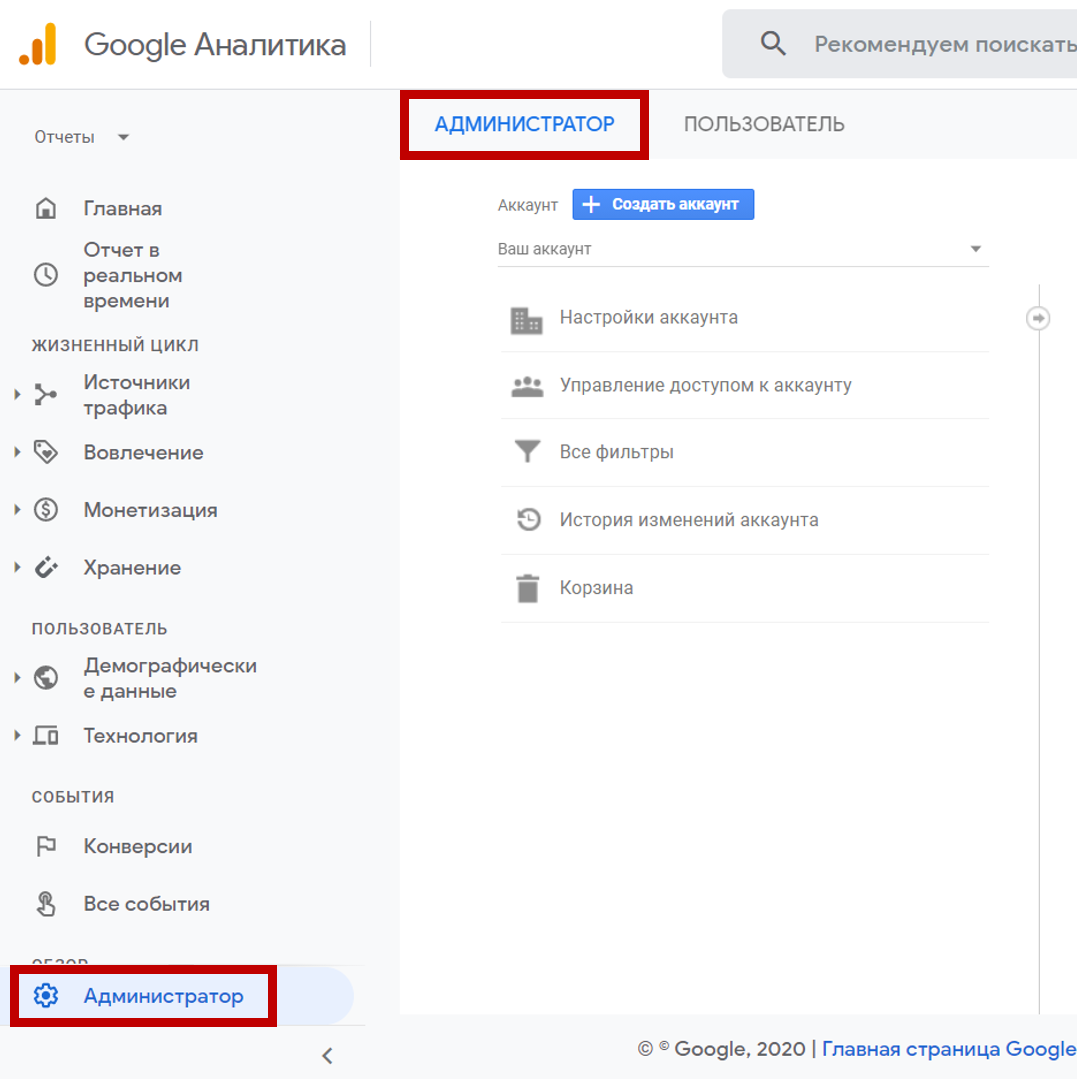
В Google Analytics 3 уровня доступа, выберите, какой из них подходит для вашей ситуации лучше:
- Уровень аккаунта: человек будет иметь доступ ко всем счетчикам (сайтам), которые имеются у вас в аккаунте.
- Уровень ресурса: доступ будет предоставлен только к одному определенному счетчику (сайту), который вы выберите.
- Уровень представления: человек получит доступ только к определенной части настроек счетчика (сайта). Например, можно будет только настраивать цели, фильтры и т.д.
В меню соответствующего уровня выберите нужный вам аккаунт, ресурс или представление (кликнув на имя или название), найдите графу “Управление доступом к ...”. Например, если Вы хотите предоставить доступ к ресурсу, то нужно нажать на выделенное красным поле.
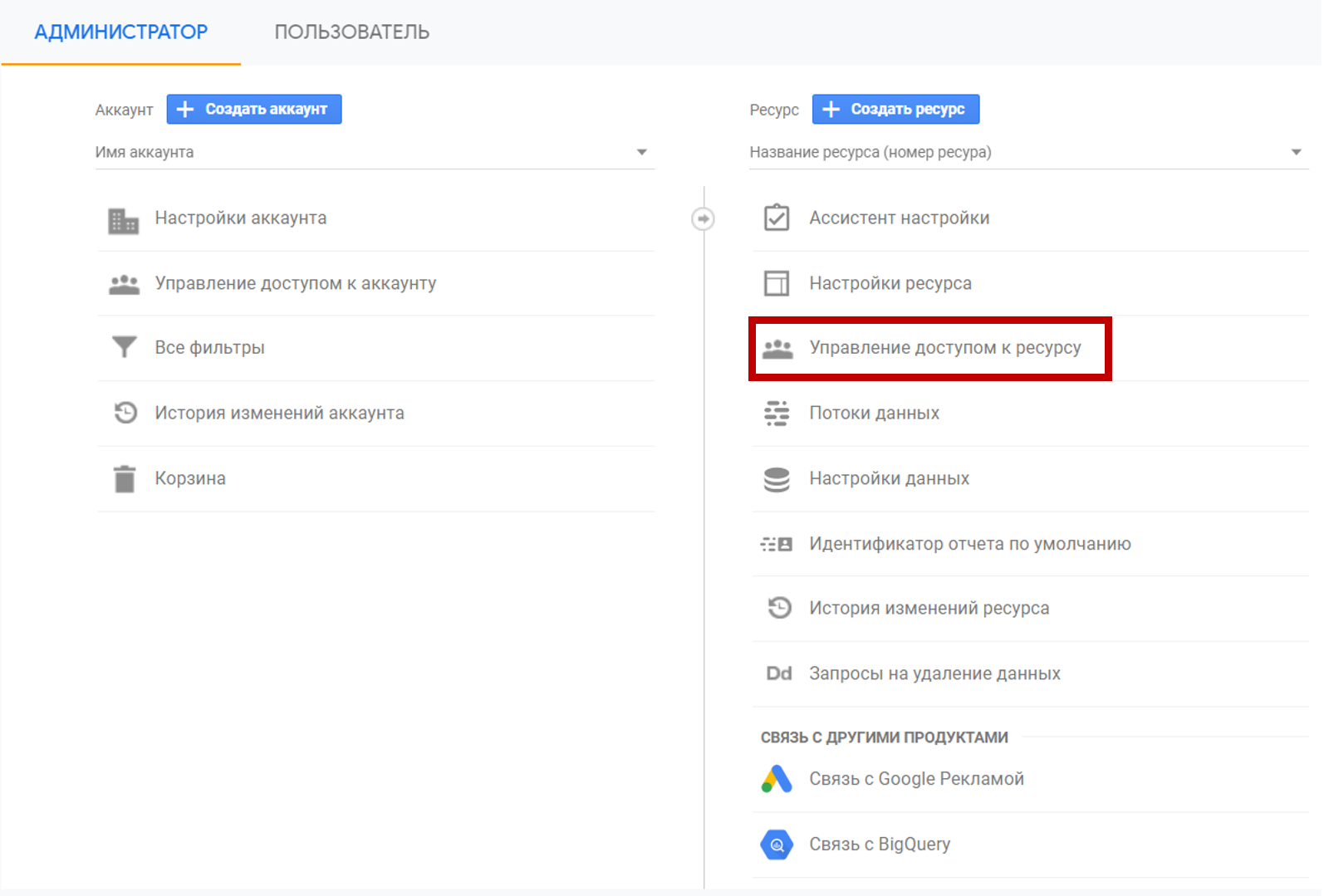
Появляется окно с разрешениями на выбранном уровне (в этом случае – на уровне ресурса). Здесь Вы можете редактировать доступ других пользователей к данным: добавлять новые аккаунты, корректировать их возможности и удалять. Чтобы предоставить кому-то доступ, кликните на синий круг с плюсиком в правом верхнем углу и нажмите на “Добавить пользователей”.
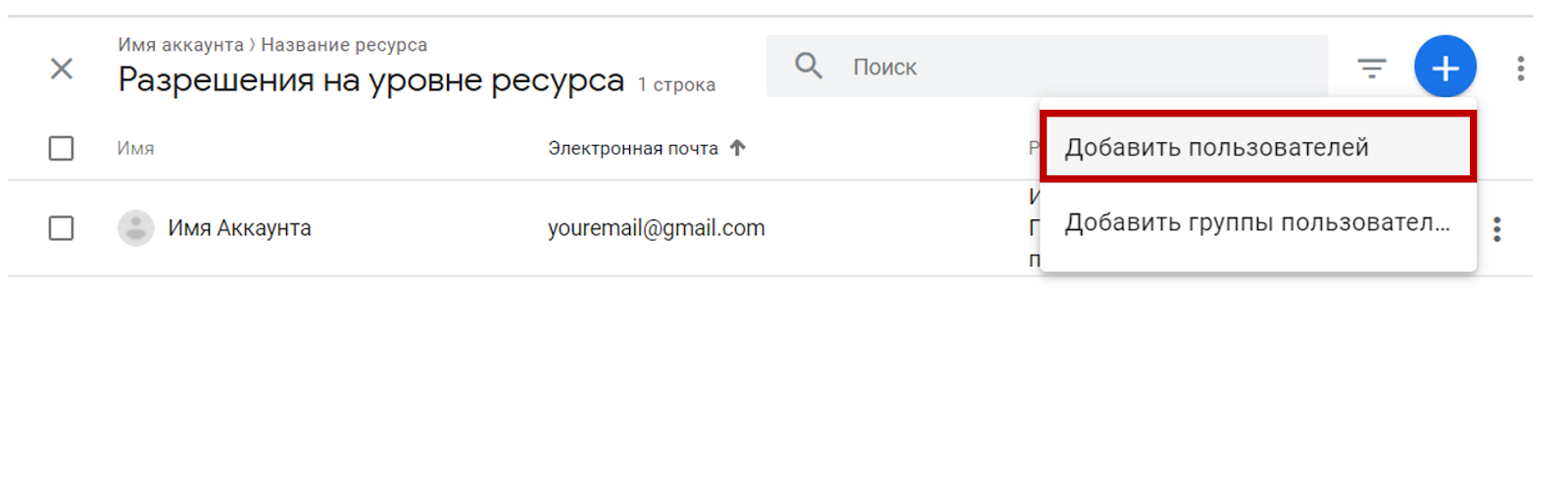
- Введите один или несколько адресов электронной почты, которым вы хотите предоставить доступ. При желании, можете включить или отключить уведомления по электронной почте для новых пользователей.
- Настройте желаемые разрешения, кликнув на маркеры справа от названия разрешений. О каждом из них можно прочитать больше информации кликнув по слову “Подробнее”. В дальнейшем, разрешения для каждого пользователя можно будет отредактировать.
- Проверив все графы ещё раз, кликайте на синюю кнопку “Добавить” в правом верхнем углу.
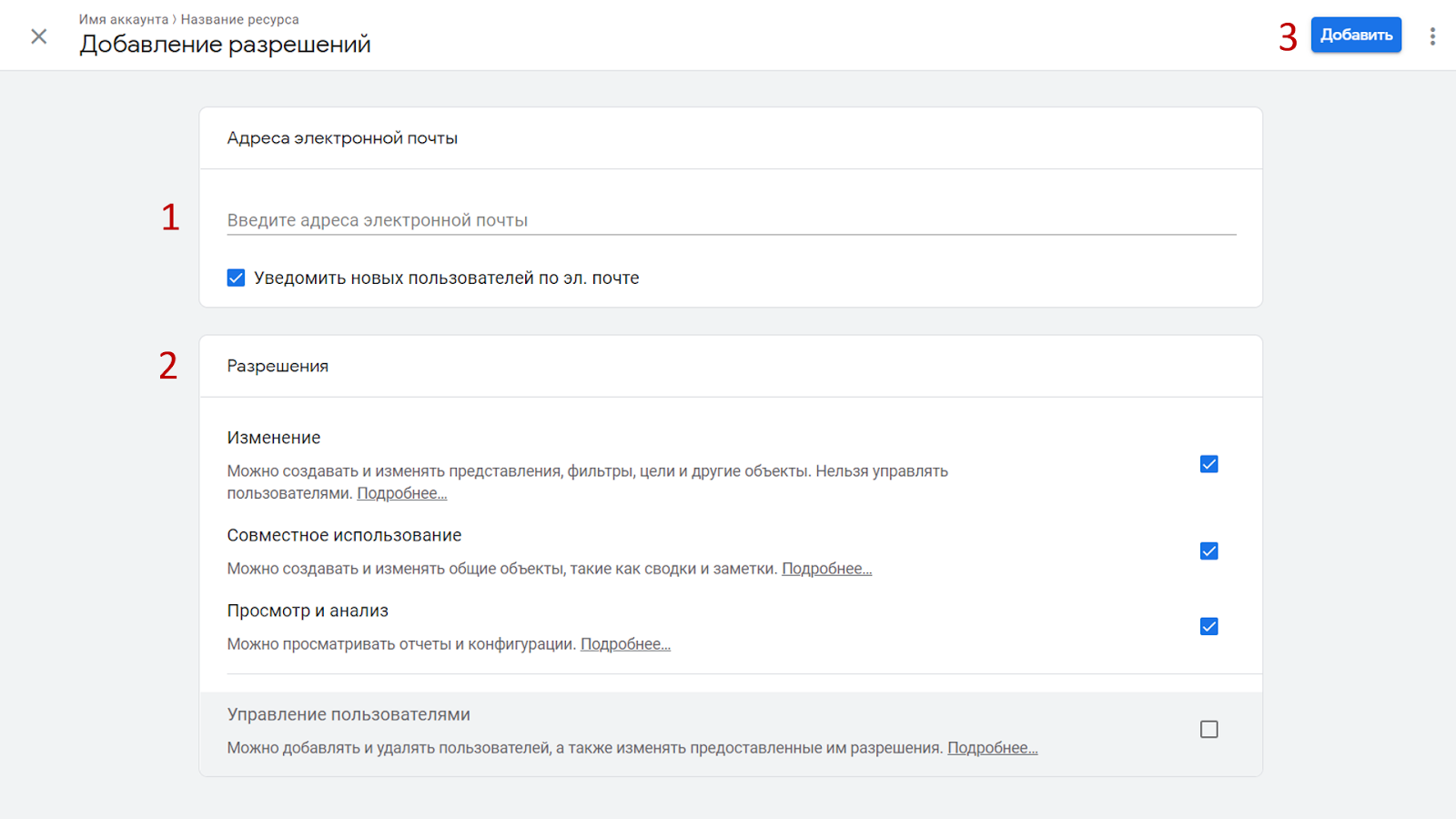
Вы всегда можете изменить настройки приватности для каждого пользователя, кликнув по имени соответствующего профиля в окне разрешений выбранного уровня, или же полностью закрыть ему доступ (три точки справа в строке с именем → “Закрыть доступ”).